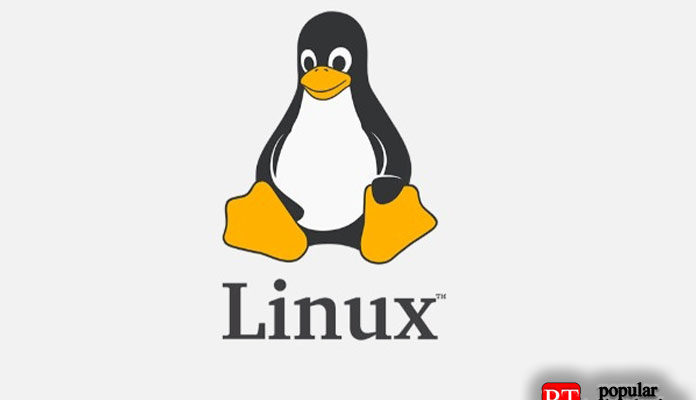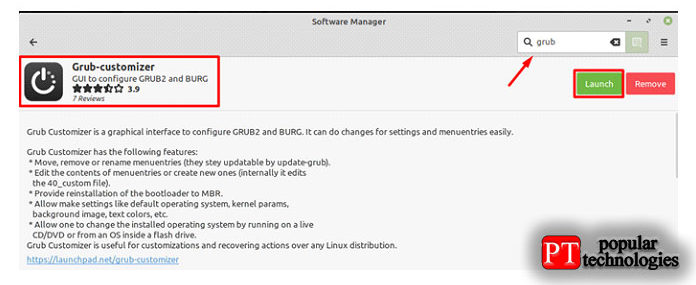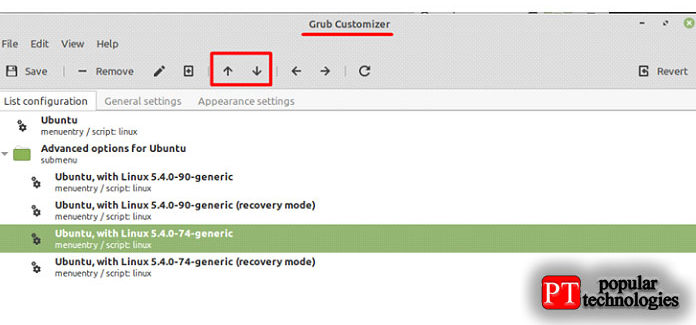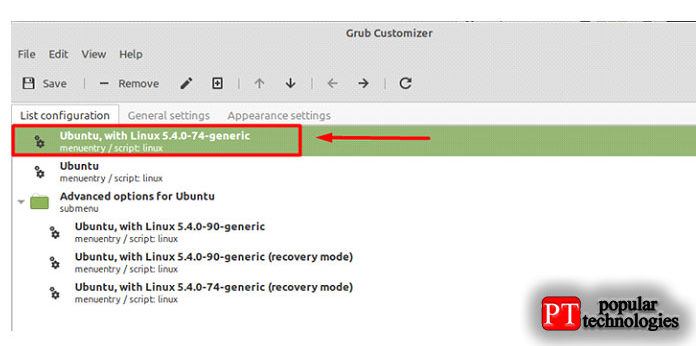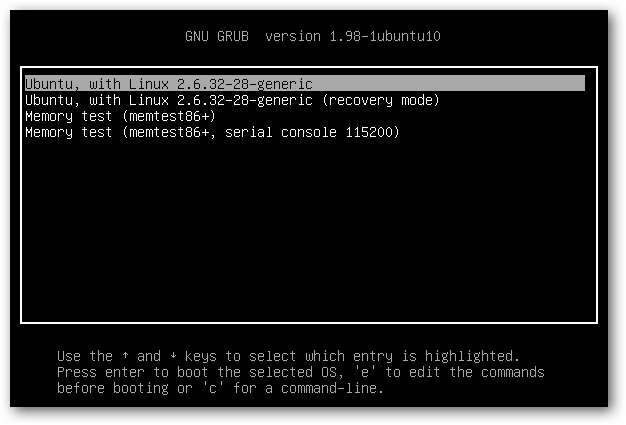Как изменить порядок загрузки в Linux Mint?
Советы и хитрости
Многие люди предпочитают устанавливать Linux вместе с Windows в режиме двойной загрузки. Некоторые из них используют Ubuntu в качестве основной операционной системы, а другие выбирают другой дистрибутив, например Linux Mint. Кроме того, вы также можете установить совершенно другую операционную систему (ОС), например Windows. Если у вас установлено несколько операционных систем и вы хотите изменить порядок загрузки, чтобы ваша предпочтительная операционная система запускалась каждый раз при включении компьютера, вы можете сделать это, установив настройщик grub.
Grub Customizer — это графическая программа, которая позволяет изменять характеристики загрузчика. Среди прочего, вы можете сократить время загрузки grub и изменить последовательность загрузки. По умолчанию загрузчик — это первое программное обеспечение, которое запускается при включении компьютерной системы, даже раньше, чем операционная система.
Итак, мы хотели бы предоставить вам подробное руководство по загрузчику Grub в этой статье, в котором основное внимание будет уделено настройке системы в соответствии с вашими предпочтениями. Прочитав эту статью, вы сможете настроить загрузчик Grub по своему вкусу, что сделает наблюдение за процессом загрузки еще более приятным.
Как изменить порядок загрузки в Linux Mint
Первым шагом в этом процессе является установка приложения настройки grub, которое мы будем использовать позже, чтобы изменить порядок загрузки и другие связанные вещи, открыв терминал и набрав.
Теперь один из способов найти это приложение — щелкнуть вкладку меню и затем найти настройщик grub:
Второй и не менее простой способ — открыть эту программу с помощью диспетчера приложений. Все, что вам нужно сделать, это найти это приложение, набрав «grub» в поле поиска, затем выбрать его там, где вы увидите кнопку запуска, чтобы открыть его.
Как изменить порядок загрузки с помощью настройщика grub
После запуска этого приложения вы увидите его главный экран, как показано ниже. Первое, что вы заметите, — это список установленных операционных систем, доступных на вкладке «Конфигурация списка». Вы можете выбрать положение или приоритет каждой операционной системы по вашему выбору, и вы можете сделать это с помощью стрелок вверх и вниз, которые также выделены на изображении ниже.
Для лучшего понимания возьмем пример: как вы можете видеть из изображения, в настоящее время ОС «Ubuntu с Linux 5.4.0-74-generic» находится на третьей позиции, поэтому вам нужно нажимать стрелку, пока она не переместится наверх, как показано ниже.
Теперь, если вы хотите навсегда изменить выбор загрузки ОС, вы можете сделать это, выбрав следующую вкладку, которая называется «Общие настройки». После этого вы увидите настройки записи по умолчанию, в которых перечислены все доступные операционные системы. Вы можете выбрать любой из них в соответствии с вашей ссылкой, чтобы сделать эту операционную систему выбором по умолчанию.
Вы также можете контролировать время загрузки, которое используется для задержки процесса загрузки ОС по умолчанию, если вы планируете загружать любую другую ОС из списка. Позже вам также нужно будет нажать кнопку «Сохранить», чтобы навсегда сохранить ваши недавно сделанные настройки, которые вы можете найти в верхнем левом углу.
Заключение
Загрузчик — это первое программное обеспечение, которое запускается при включении компьютерной системы, даже раньше, чем операционная система. Если вы пользуетесь несколькими операционными системами и хотите запустить предпочитаемую операционную систему при включении системы, вам необходимо изменить порядок загрузки. В этой статье мы обсудили, как вы можете изменить порядок загрузки, если вы установили несколько операционных систем, таких как Windows, в дополнение к ОС Linux. Утилита настройки grub, доступная в ОС Linux, была рассмотрена и обсуждена в этом отношении. Эта программа позволяет настроить последовательность загрузки, а также время загрузки при запуске.
Настройка запуска меню загрузчика GRUB при установке Linux с Windows на один компьютер с таблицей разделов GPT
Привет, Хабр! Сегодня мы рассмотрим ситуацию, когда при двойной установке Linux & Windows загрузчик GRUB не стартует, давая возможность выбрать ОС, а автоматически загружается Windows. Немного теории:
GRUB (GRand Unified Bootloader) — программа-загрузчик операционных систем.
GRUB может загрузить любую совместимую с ней операционную систему. Среди них: Linux, FreeBSD, Solaris и многие другие. Кроме того, GRUB умеет по цепочке передавать управление другому загрузчику, что позволяет ему загружать Windows (через загрузчик NTLDR), MS-DOS, OS/2 и другие системы.
Значит с теорией мы немного разобрались (думаю этого будет достаточно), теперь же рассмотрим, какие бывают подводные камни, при установке Dual Boot Windows и Linux на одном компьютере.
Эксперимент производился на рабочей станции со следующими характеристиками:
Base Board Information
- Size: 4096 MB
- Type: DDR3
- Speed: 1333 MHz
- Manufacturer: Kingston
- Rank: 2
- product: ST500DM002-1BD14
- vendor: Seagate
- physical id: 0.0.0
- bus info: scsi@0:0.0.0
- logical name: /dev/sda
- size: 465GiB (500GB)
- capabilities: gpt-1.00 partitioned partitioned:gpt
Но, как показала практика, не со всеми дистрибутивами такое происходит. При установке Ubuntu 16.04.1 вместо Debian на ту же рабочую станцию вылез первый подводный камень — GRUB не стартовал, и Windows 10 автоматом шла на загрузку.
Решение проблемы было найдено спустя недели три-четыре (тогда уже надоело считать, сколько времени убито на решение проблемы). Оно оказалось неожиданным, но в тоже время вся система заработала. Значит, если вы столкнулись с такой же проблемой, приведенная ниже инструкция может вам пригодится и сэкономить кучу времени.
Важно! До начала выполнения инструкции нужно подготовить LiveCD с дистрибутивом Linux Mint — все операции мы будем выполнять на нем (я выбрал этот дистрибутив из-за того, что на него спокойно можно установить Midnight Commander, что сложно сделать на LiveCD с Ubuntu, так мы получаем больше пространства для маневров). Также стоит заметить, что команда из под консоли update-grub вам не поможет, так как она рассчитана на случай, когда GRUB запускается, но не видит другие ОС кроме Линукса. Также рекомендую создавать резервные копии файлов/каталогов, над которыми вы осуществляете хоть малейшие изменения.
- Через терминал, с правами root смонтировать раздел с EFI в папку /mnt. В моем случае, это была команда mount /dev/sda2 /mnt.
menuentry 'openSUSE Leap 42.2 27.01' --class opensuse --class gnu-linux --class gnu --class os $menuentry_id_option 'gnulinux-simple-996b3ed5-150f-4de3-a40c-6d385e27d6de' < load_video set gfxpayload=keep insmod gzio insmod part_gpt insmod ext2 set root='hd0,gpt6' if [ x$feature_platform_search_hint = xy ]; then search --no-floppy --fs-uuid --set=root --hint-bios=hd0,gpt6 --hint-efi=hd0,gpt6 --hint-baremetal=ahci0,gpt6 996b3ed5-150f-4de3-a40c-6d385e27d6de else search --no-floppy --fs-uuid --set=root 996b3ed5-150f-4de3-a40c-6d385e27d6de fi echo 'Загружается Linux 4.4.36-8-default …' linuxefi /boot/vmlinuz-4.4.36-8-default root=UUID=996b3ed5-150f-4de3-a40c-6d385e27d6de ro resume=/dev/sda7 splash=silent quiet showopts echo 'Загружается начальный виртуальный диск …' initrdefi /boot/initrd-4.4.36-8-default >Написать openSUSE The best choice!:):
menuentry 'openSUSE The best choice!:)' --class opensuse --class gnu-linux --class gnu --class os $menuentry_id_option 'gnulinux-simple-996b3ed5-150f-4de3-a40c-6d385e27d6de' < load_video set gfxpayload=keep insmod gzio insmod part_gpt insmod ext2 set root='hd0,gpt6' if [ x$feature_platform_search_hint = xy ]; then search --no-floppy --fs-uuid --set=root --hint-bios=hd0,gpt6 --hint-efi=hd0,gpt6 --hint-baremetal=ahci0,gpt6 996b3ed5-150f-4de3-a40c-6d385e27d6de else search --no-floppy --fs-uuid --set=root 996b3ed5-150f-4de3-a40c-6d385e27d6de fi echo 'Загружается Linux 4.4.36-8-default …' linuxefi /boot/vmlinuz-4.4.36-8-default root=UUID=996b3ed5-150f-4de3-a40c-6d385e27d6de ro resume=/dev/sda7 splash=silent quiet showopts echo 'Загружается начальный виртуальный диск …' initrdefi /boot/initrd-4.4.36-8-default >Хоть мелочь, а приятно! Остальное в коде советую не трогать.
Если трудно разобраться с управлением Midnight Commander (в этом нет ничего страшного, у меня тоже в первый раз были проблемы с этой программой), все операции можно выполнить в файловом менеджере Nautilus (или в другом, не суть важно), но изначально запустив его под правами пользователя root.
После этого идем на перезагрузку и радуемся результату. Но, как оказывается, такая проблема есть и у дистрибутива OpenSUSE Leap 42.2. Как показала практика, если на компьютере установлен дистрибутив OpenSUSE с Windows 10, то приведенная выше инструкция не поможет. Точнее, она поможет, но только ее нужно дополнить. После выполнения основной части выполняем следующие шаги:
- После выполнения всех операций заходим в папку /EFI/opensuse/x86_64-efi/ (название итоговой папки x86_64-efi может быть другим в зависимости от архитектуры ПК)
- Копируем файл grub.efi (если у вас включена опция Secure Boot, там будет еще файл shim.efi, тогда советую скопировать их вместе)
- Заходим в папку /EFI/Boot и удаляем все файлы, которые там есть (при обновлении загрузчика они снова появятся, но в этом нет ничего страшного)
- Вставляем файл (или файлы), которые мы скопировали и спокойно идем на перезагрузку.
Вот и вся инструкция. Думаю, кому-то пригодится…
Для тех же, кого заинтересовала данная тема, рекомендую прочитать статью: «Начальный загрузчик GRUB 2 — полное руководство».